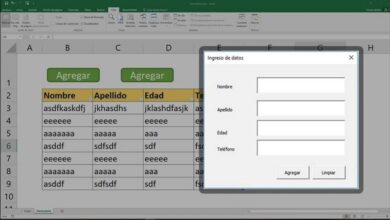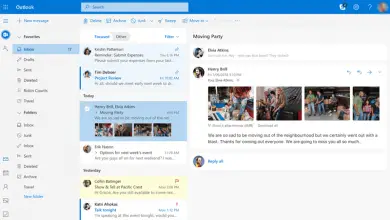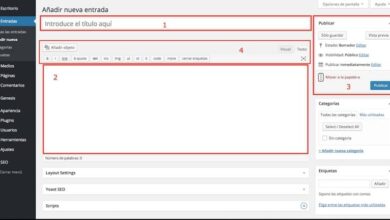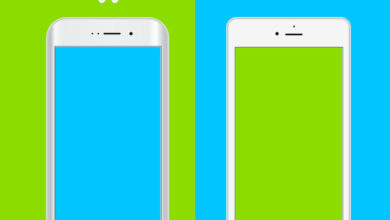Comment faire de Cortana Search Google Chrome ou Firefox – Rapide et facile
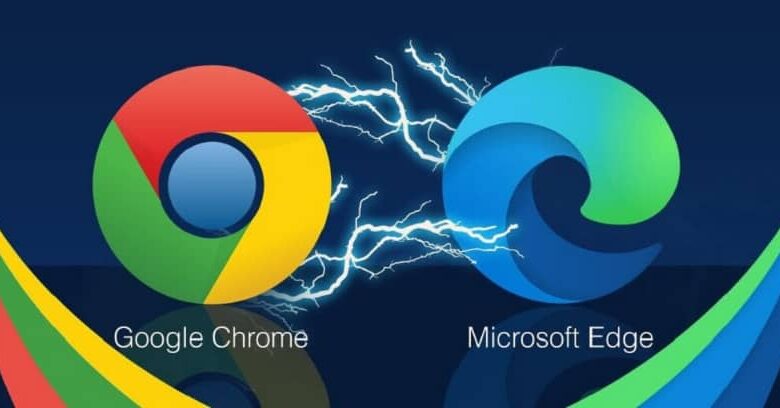
Contrairement à Cortana, Microsoft Edge n’est pas largement utilisé. Pour encourager son utilisation, la société a configuré son assistant pour utiliser Edge comme navigateur par défaut. Si vous souhaitez utiliser votre navigateur préféré à la place, dans cet article, nous vous montrerons comment faire en sorte que Cortana recherche Google Chrome ou Firefox rapidement et facilement .
Comment faire en sorte que Cortana recherche Google Chrome ou Firefox
Vous devez d’abord faire de l’un de ces navigateurs votre programme de recherche Internet par défaut ; Pour ce faire, suivez ces étapes simples, mais si vous l’avez déjà fait auparavant, vous pouvez ignorer cette partie:
- Entrez dans le menu «Paramètres» de Windows ; Vous pouvez le faire à partir du «Menu Démarrer» en cliquant sur l’icône en forme d’écrou ou en tapant «Paramètres» dans la barre de recherche et en sélectionnant le premier résultat.
- Entrez dans la section des applications par défaut; Selon la version de votre OS, cliquez sur «Système» puis sur «Applications par défaut» ou «Applications» puis «Applications par défaut».
- Faites défiler l’interface jusqu’à ce que vous trouviez une option qui dit «Navigateur Web»; très probablement, lorsque vous le localisez, il indique «Microsoft Edge» comme navigateur par défaut.
- Cliquez sur l’option «Choisir une application» puis sélectionnez le navigateur que vous souhaitez utiliser comme programme par défaut pour les recherches sur le Web.
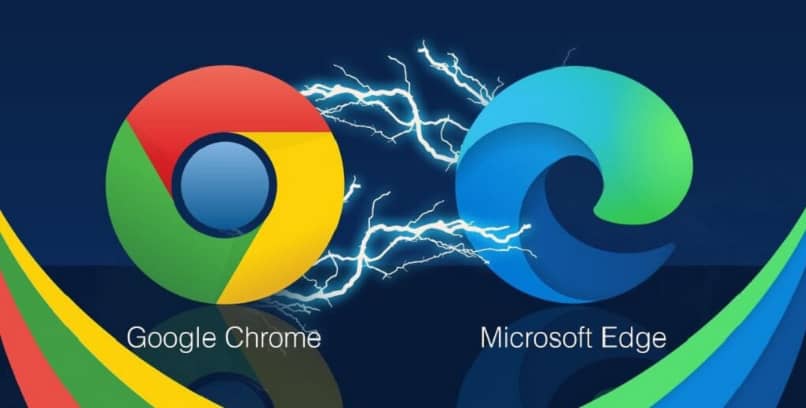
Avec cette configuration, chaque fois que vous ouvrez un lien depuis une application Windows, le navigateur qui sera utilisé est celui que vous avez choisi. Maintenant, Cortana continuera à rechercher dans Edge.
Pour résoudre ce problème, vous devrez télécharger une application tierce appelée EdgeDeflector qui forcera Cortana à respecter vos préférences de recherche. Après avoir téléchargé et installé le programme, procédez comme suit:
- Ouvrez Cortana et effectuez une recherche à l’aide du clavier; vous pouvez taper tout ce à quoi vous pensez, mais assurez-vous de cliquer sur un résultat qui dit «Afficher les résultats Web» .
- Cliquez sur la case ci-dessus pour ouvrir une nouvelle fenêtre vous demandant quelle application vous souhaitez utiliser pour effectuer la recherche. Sélectionnez l’application «EdgeDeflector» puis cochez la case «Toujours utiliser cette application»; enfin cliquez sur «Accepter».
Après cela, toutes les recherches que vous effectuez à partir de Cortana s’ouvriront dans le navigateur que vous avez défini comme programme par défaut , y compris les recherches vocales.
Cependant, il est important que vous sachiez que cette modification que vous avez apportée peut être perdue avec une mise à jour majeure de Windows. Si cela se produit, suivez à nouveau les étapes décrites ci-dessus.
Comment faire une recherche Cortana avec Google au lieu de Bing
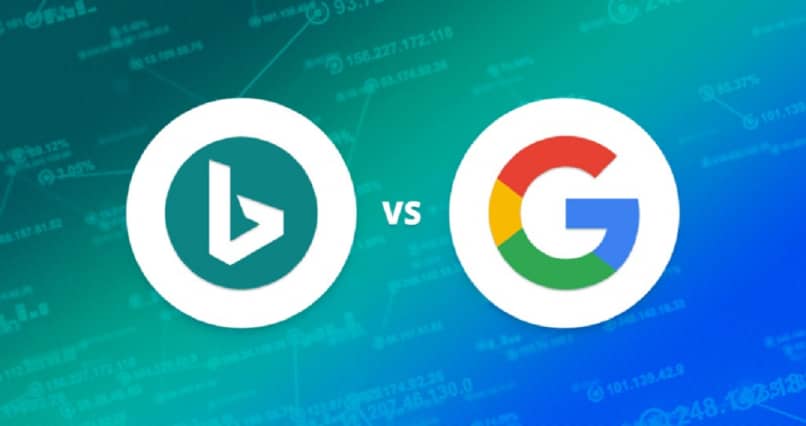
Désormais, dans certains cas, le moteur de recherche de votre navigateur par défaut est remplacé par Bing , donc Cortana utilise votre navigateur préféré mais avec le moteur de recherche Microsoft. Si cela vous arrive, vous pouvez faire en sorte que Cortana s’adapte à vos préférences et utiliser Google comme moteur de recherche.
Dans Google Chrome
En utilisant le navigateur Google, vous pouvez modifier le moteur de recherche par défaut de manière traditionnelle. Si le problème persiste, vous devrez trouver et installer une extension dans Chrome appelée Chrometana .
Lorsqu’il est installé, il vous suffit de le configurer en cliquant dessus et en sélectionnant l’option «Configuration». Une fois sur place, vous pouvez choisir entre plusieurs moteurs de recherche, dont Google. Ensuite, sélectionnez-le et redémarrez le navigateur, après quoi vous pouvez utiliser Cortana normalement.
Dans Mozilla Firefox
Si vous utilisez Firefox, cliquez sur les trois points situés dans le coin supérieur droit de l’interface et cliquez sur «Options». Ensuite, faites défiler jusqu’à la section «Recherche», sélectionnez la case «Moteur de recherche par défaut» et enfin cliquez sur l’option «Google».
Quelle que soit l’application que vous utilisez, après avoir configuré ces paramètres, vous pouvez demander à Cortana de rechercher à l’aide de votre navigateur préféré et de votre moteur de recherche préféré.